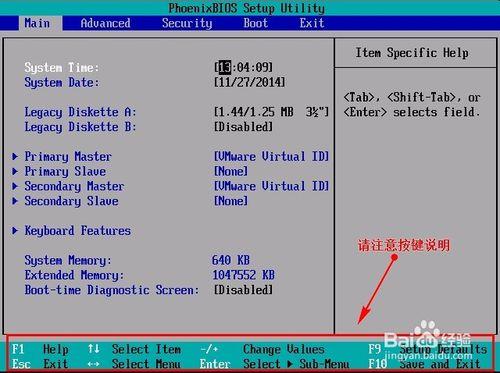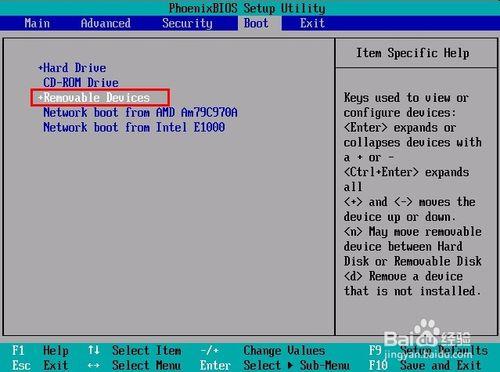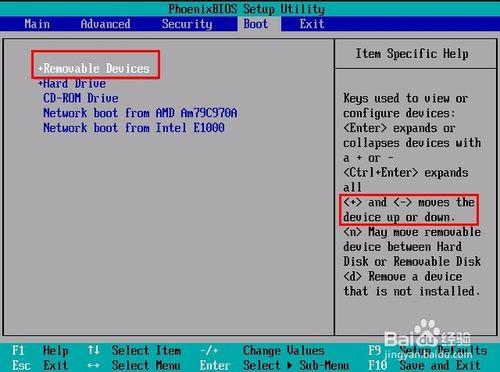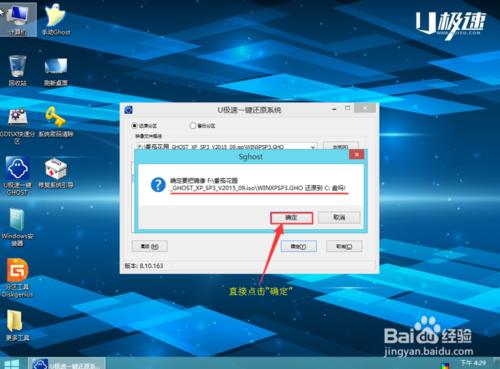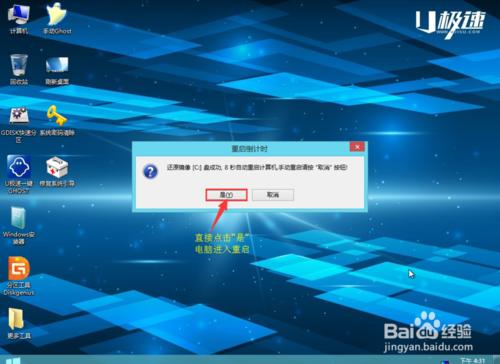在上一節,小編已經教會各位白白們製作“U極速”u盤啟動工具,本節小編就教大家如何把已經制作好的U盤啟動工具設置成第一啟動項。
工具/原料
“U極速”u盤啟動工具
電腦一臺
Windows操作系統軟件(本節以番茄花園的為例)
方法/步驟
打開電腦後,先將已經用“U極速”軟件做好的U盤啟動盤連接到電腦,先把下載好的操作系統文件複製粘貼u盤裡面,U盤不要拔掉。
上網查找你所使用的品牌電腦進入Bios界面的快捷鍵,重啟電腦等待出現開機畫面時按下查找到的快捷鍵進入該電腦的Bios界面,如圖:
用方向鍵左右移動找到Boot菜單,然後根據界面底部或者右側的提示,用“+”鍵把U盤啟動設置成第一啟動項(大部分名稱為USB HDD或者Removable device),如圖:
按F10,然後選擇Y保存,如圖:
接下來啟動電腦的時候,電腦就會默認的選擇U盤啟動,選擇【2】,運行U極速Win8PE裝機維護版(新機器),按下回車鍵進入裝系統界面,如圖:
進入PE系統後,會自行彈出PE系統自帶的系統安裝工具"U極速一鍵還原系統",裝機工具將會自動加載之前保存在U盤中的操作系統鏡像包所需的安裝文件,我們只要選擇安裝的磁盤分區,接著點擊"確定"按鍵,如圖所示:
不對彈出的詢問提示窗口進行修改,直接按下"確定"即可,如圖所示:
等待磁盤完成格式化後,將會進行XP鏡像文件安裝,安裝好之後會有一個對話框彈出,點擊“是”,如圖所示:
完成上述操作後,只需重啟電腦進行後續安裝即可,電腦重啟時別忘記了要把U盤從USB接口拔出,完成後續設置就能進入XP系統,如圖所示: